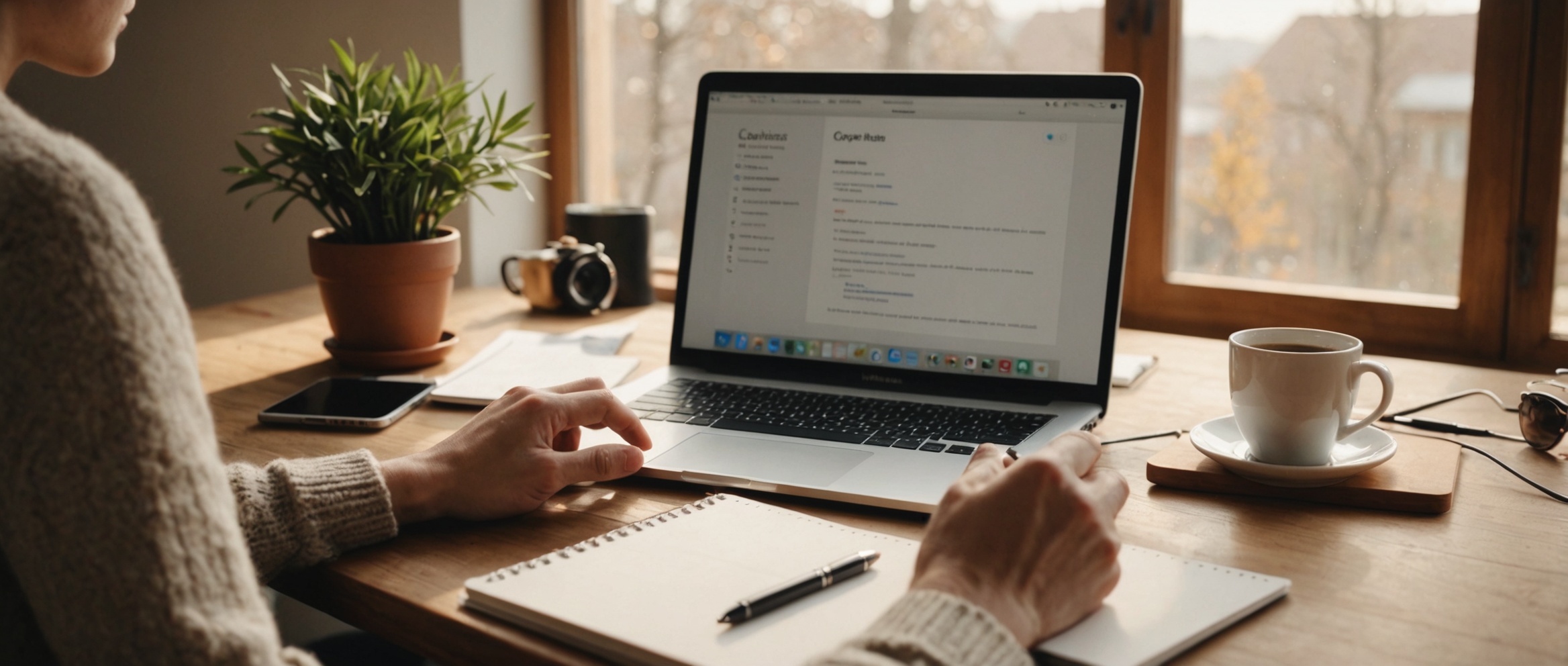Использование iPhone для создания и управления личными заметками стало как никогда проще благодаря встроенным приложениям и функциям. В этой статье мы рассмотрим, как эффективно использовать ваш iPhone для ведения записей, организации заметок и их управления.
Создание заметок с помощью встроенного приложения «Заметки»
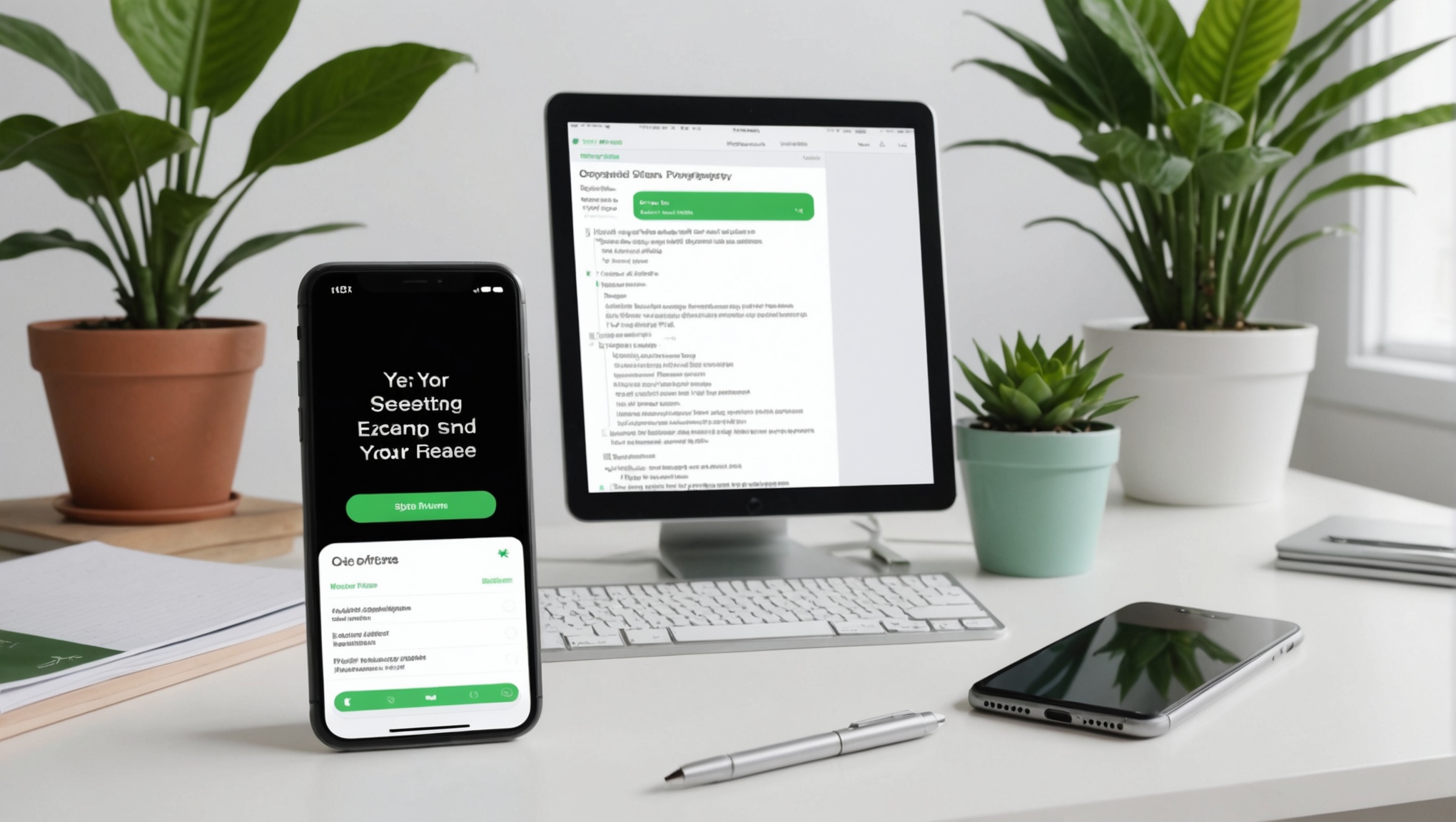
Приложение «Заметки», предустановленное на каждом iPhone, является мощным инструментом для создания и хранения текстовых заметок. Чтобы начать, откройте приложение «Заметки» и нажмите на иконку создания новой заметки. В новый документ можно вводить текст, списки, а также добавлять рисунки и фотографии.
- Добавление текста и списков.
- Вставка картинок и рисунков.
- Создание таблиц для более структурированной информации.
- Использование тэгов для организации заметок.
Эти функции позволяют легко создать заметки любой сложности и с разными типами контента.
Организация заметок по папкам
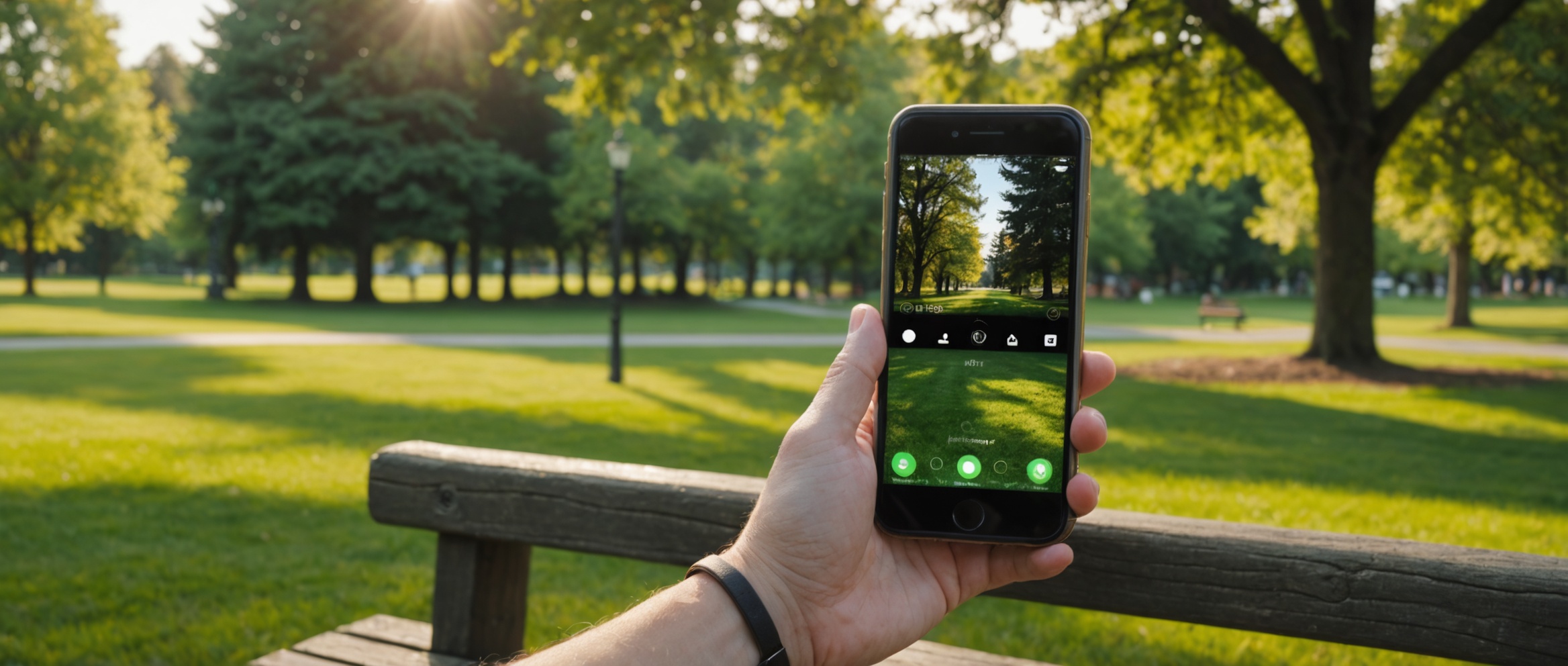
Для удобства работы со множеством заметок рекомендуется использовать папки. Вы можете создавать папки по темам или проектам, чтобы легко находить нужные записи. Для создания новой папки в приложении «Заметки» нажмите на кнопку «Новая папка», введите название и выберите ее цвет.
После создания папки вы можете перетаскивать заметки в нужные папки, что делают ваш архив заметок более организованным и легким для навигации.
Использование голосовых заметок
iPhone также предлагает возможность создания голосовых заметок с помощью приложения «Голосовые заметки». Чтобы создать новую голосовую заметку, откройте приложение и нажмите на красную кнопку записи. Вы можете использовать эту функцию для записи лекций, встреч или идей, которые вам пришли в голову внезапно.
Записанные голосовые заметки автоматически сохраняются и могут быть прослушаны в любое время. Вы также можете переименовывать, обрезать и делиться записями по мере необходимости.
Использование напоминаний для управления задачами
Приложение «Напоминания» на вашем iPhone служит для создания и управления вашими задачами и делами. Чтобы добавить новую задачу, откройте приложение «Напоминания» и нажмите кнопку создания нового напоминания. Введите задачу и установите дату и время выполнения.
Вы можете создавать списки напоминаний по темам для лучшей организации, добавлять подзадачи к каждому напоминанию и настраивать уведомления, чтобы ничего не забыть.
Синхронизация заметок через iCloud
Ваши заметки могут быть синхронизированы между всеми вашими устройствами Apple с помощью iCloud. Чтобы включить синхронизацию, перейдите в меню «Настройки» на вашем iPhone, нажмите на ваше имя, затем выберите «iCloud» и включите переключатель «Заметки».
Теперь все ваши заметки будут автоматически синхронизироваться и доступны на любом устройстве, входящем в ваш Apple ID.
Итог
iPhone предоставляет множество удобных и функциональных инструментов для создания, организации и управления личными заметками. С помощью приложений «Заметки», «Голосовые заметки» и «Напоминания» вы можете легко сохранять важную информацию, структурировать ее и управлять задачами. Синхронизация через iCloud дополнительно облегчает доступ к вашим заметкам на разных устройствах. Используйте эти функции для повышения вашей продуктивности и организации.
Часто задаваемые вопросы
1. Как создать новую заметку на iPhone?
Для создания новой заметки откройте приложение «Заметки» и нажмите на иконку создания новой заметки в нижнем правом углу экрана.
2. Можно ли вставлять фотографии в заметки на iPhone?
Да, в заметки можно вставлять фотографии. Для этого нажмите на иконку камеры в нижней части экрана заметки и выберите нужную фотографию.
3. Как синхронизировать заметки между устройствами?
Для синхронизации заметок через iCloud зайдите в «Настройки» на вашем iPhone, нажмите на ваше имя, выберите «iCloud» и включите переключатель «Заметки».
4. Можно ли создавать голосовые заметки на iPhone?
Да, для этого используется приложение «Голосовые заметки». Откройте приложение и нажмите на красную кнопку записи, чтобы начать создавать голосовую заметку.
5. Как организовать заметки в папки?
Для создания папки в приложении «Заметки» нажмите на кнопку «Новая папка», введите название и выберите цвет. Затем перетаскивайте нужные заметки в созданную папку.